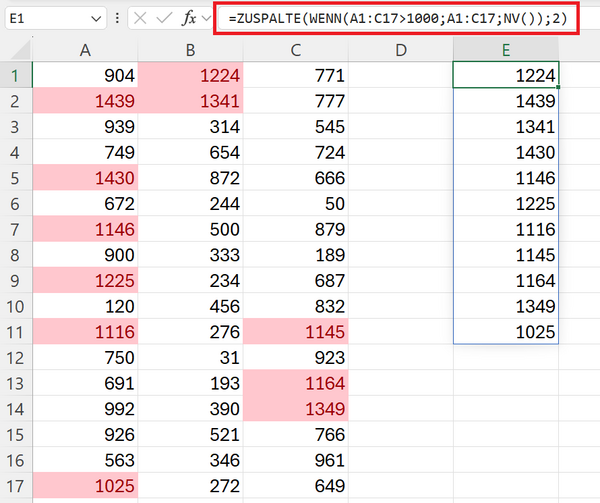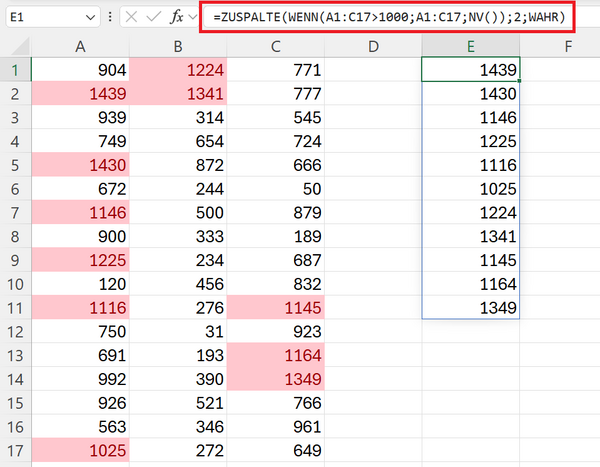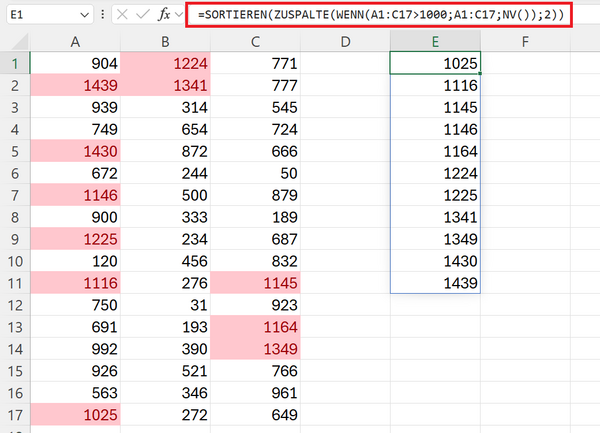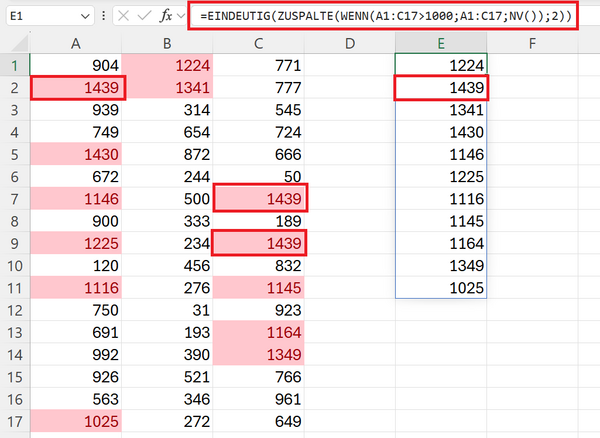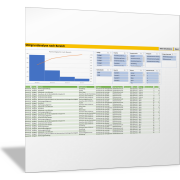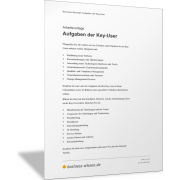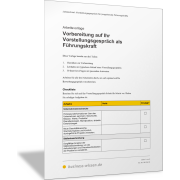Excel-TippWerte auflisten, die ein bestimmtes Kriterium erfüllen
Wofür braucht es die selektive Werteauswahl?
Sie wollen einen großen Datensatz durchforsten, um Werte zu finden, die eine bestimmte Bedingung erfüllen. Zum Beispiel wollen Sie alle Werte aus einem Zellbereich extrahieren, die größer als der Schwellenwert 1000 sind. Warum könnte das wichtig sein?
Stellen Sie sich vor, Sie analysieren Verkaufszahlen und möchten schnell die wichtigsten Transaktionen, die über einem bestimmten Betrag liegen, identifizieren. Oder Sie haben es mit wissenschaftlichen Messdaten zu tun und möchten nur die besonders stark abweichenden Messwerte für weitere Auswertungen heranziehen.
Diese Art der Datenextraktion ist unerlässlich, um große Datenmengen zu reduzieren und sich auf die relevanten Informationen zu konzentrieren.
Werte extrahieren mit Excel
In Excel gibt es verschiedene Wege, um diese Aufgabe zu lösen – von der einfachen Filterfunktion bis hin zu dynamischen Funktionen, die automatisch die gewünschten Daten ausgeben. In diesem Excel-Tipp erfahren Sie, mit welcher Formel Sie die gewünschten Daten aus einem Bereich filtern und an eine andere Stelle auflisten können.
In der folgenden Abbildung sehen Sie einen Bereich mit Umsatzzahlen. Sie wollen die Zahlen, die größer als 1000 sind, filtern und an einer anderen Stelle untereinander auflisten.
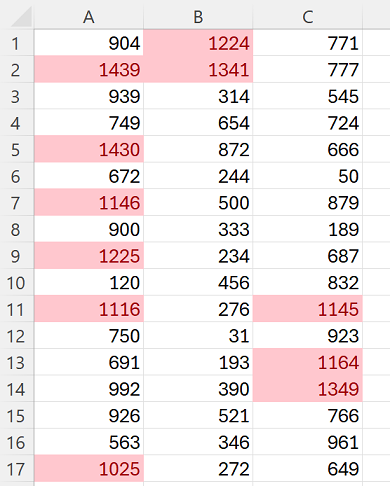
Formel zur Ausgabe von Werten mit Auswahlkriterium
Diese Aufgabe können Sie mit der folgenden Formel lösen:
=ZUSPALTE(WENN(A1:C17>1000;A1:C17;NV());2)
Die Formel geht von der Voraussetzung aus, dass die auszuwertenden Daten im Bereich A1:C17 stehen.
Was leistet die Formel?
Mit der Funktion WENN(A1:C17>1000;A1:C17;NV()) wird zunächst jede Zelle im Bereich A1:C17 daraufhin untersucht, ob der Wert größer 1000 ist oder nicht. Ist der Wert größer 1000, dann wird der entsprechende Wert, sonst der Fehlerwert NV() für die jeweilige Zelle ausgegeben.
Dieses Ergebnis wird dann an die Funktion ZUSPALTE() weitergeben: =ZUSPALTE(WENN(A1:C17>1000;A1:C17;NV());2).
Mit der Funktion ZUSPALTE() können Sie einen Bereich in eine Spalte umwandeln. Dabei können Sie entscheiden, ob Sie den Bereich zeilen- oder spaltenweise umwandeln und ob Fehler und leere Einträge ignoriert werden sollen.
Mit dem Argument 2 in der Funktion ZUSPALTE(WENN(A1:C17>1000;A1:C17;NV());2) legen Sie fest, dass die Fehlerwerte ignoriert werden sollen. Und die Fehlerwerte entsprechen im Beispiel Zellen, deren Wert nicht größer als 1000 ist.
Mit der Formel wird der Datenbereich zeilenweise durchsucht und die Werte entsprechend aufgelistet. Wollen Sie den Datenbereich spaltenweise durchsuchen und auflisten, dann müssen Sie die Formel wie folgt anpassen:
=ZUSPALTE(WENN(A1:C17>1000;A1:C17;NV());2;WAHR)